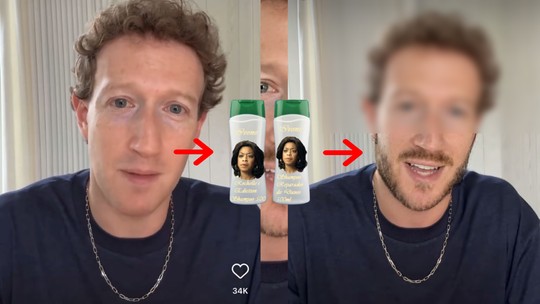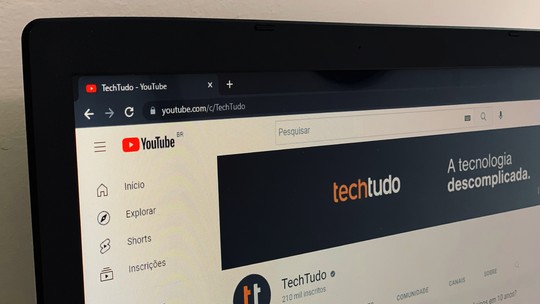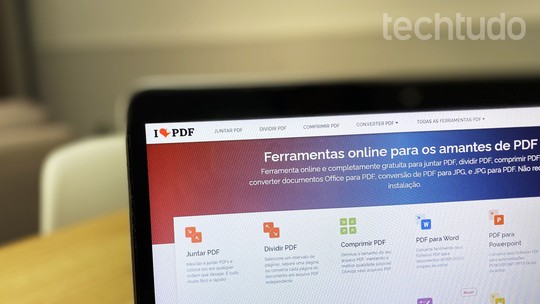A função “Verificação de aplicativos” é um serviço do Google que executa uma varredura em seu smartphone Android em busca de apps potencialmente perigosos à sua segurança e privacidade. Essa função protege o usuário de muitas ameaças e aplicativos feitos por desenvolvedores mal intencionados. Neste tutorial, o TechTudo vai ensinar como ativar e desativar a verificação em seu celular. Mas ressaltamos que é importante deixá-la sempre ativa.
Passo 1. Acesse o menu de aplicativos do seu celular e toque em “Config. Google”.
/i.s3.glbimg.com/v1/AUTH_08fbf48bc0524877943fe86e43087e7a/internal_photos/bs/2021/t/P/UWGA8HRUKLKjsiUfqY3Q/2015-04-07-screenshot-2015-04-07-11-26-17.png)
Passo 2. Desça a tela até o fim e toque na opção “Segurança”.
/i.s3.glbimg.com/v1/AUTH_08fbf48bc0524877943fe86e43087e7a/internal_photos/bs/2021/Y/M/h64sUATUmunlZtAgIQiw/2015-04-07-screenshot-2015-04-07-11-29-12.png)
Passo 3. No tópico “Verificar apps” ative a opção “Verificar ameaças à segurança no dispositivo” para ativar a função de varredura do Google. Deixe ligada também a opção “Melhorar det. de apps nocivos”.
/i.s3.glbimg.com/v1/AUTH_08fbf48bc0524877943fe86e43087e7a/internal_photos/bs/2021/g/n/InE3dERBuLg5PZxxBIYg/2015-04-07-screenshot-2015-04-07-11-29-42.png)
Desta forma, semanalmente a Google fará uma varredura em seu celular para verificar se você instalou algum app malicioso ou infectado com vírus. Em caso positivo, você será avisado e poderá desinstalar o aplicativo perigoso.
Está na hora de trocar um iPhone por um Android? Comente no Fórum do TechTudo